Androidアプリでリンクを開くことができませんか?これが何をすべきかです!

Androidアプリでリンクを開かない問題を解決する方法について、WebViewの確認やGoogleサービスのデータ削除など、効果的な手順を詳細に説明します。
ビデオポッドキャストを見たり音楽を探したりしているのでない限り、ほとんどの場合、画面をオフにしてSpotifyを使用します。ヘッドホンを接続し、再生ボタンを押して、スマートフォンをポケットに入れて楽しんでください。何らかの理由で、Androidで画面がオフになるとSpotifyの再生が停止するため、一部のユーザーは同じことを言うことができません。これは大きな問題であり、一部のAndroidスキンの積極的なプロセス殺害の性質を非難しています。幸いなことに、すべての解決策があります。
Androidでのバックグラウンド再生で問題が発生している場合は、以下の手順を確認してください。
目次:
画面がオフのときにSpotifyを再生し続けるにはどうすればよいですか?
1.バックグラウンドアクティビティを許可する
トラブルシューティングの手順に進む前に、オフライントラックを確認する必要があります。ライブラリからダウンロードした音楽を再生する場合は、オフラインのプレイリストが更新されていることを確認してください。Wi-Fiに接続し、Spotifyを開いてトラックを更新できるようにします。また、Spotifyが同じアカウントの他のデバイスで音楽を再生していないことを確認してください。
問題が解決しない場合は、バックグラウンドアクティビティの権限を確認する必要があります。多くのOEM(OneUIとMIUIは、このセグメントでは一種の悪名高い)は、積極的に使用されていないアプリのバックグラウンドアクティビティを停止する傾向があります。このシナリオでは、デバイスがアイドル状態で、システムがバッテリーを節約するためにデバイスを停止している間、Spotifyはバックグラウンドで動作します。
Spotifyがバックグラウンドで動作できるようにするには、システム設定を回避し、Spotifyに許可を与えてバックグラウンドで自由に動作できるようにする必要があります。
AndroidでSpotifyのバックグラウンドアクティビティを許可する方法は次のとおりです。
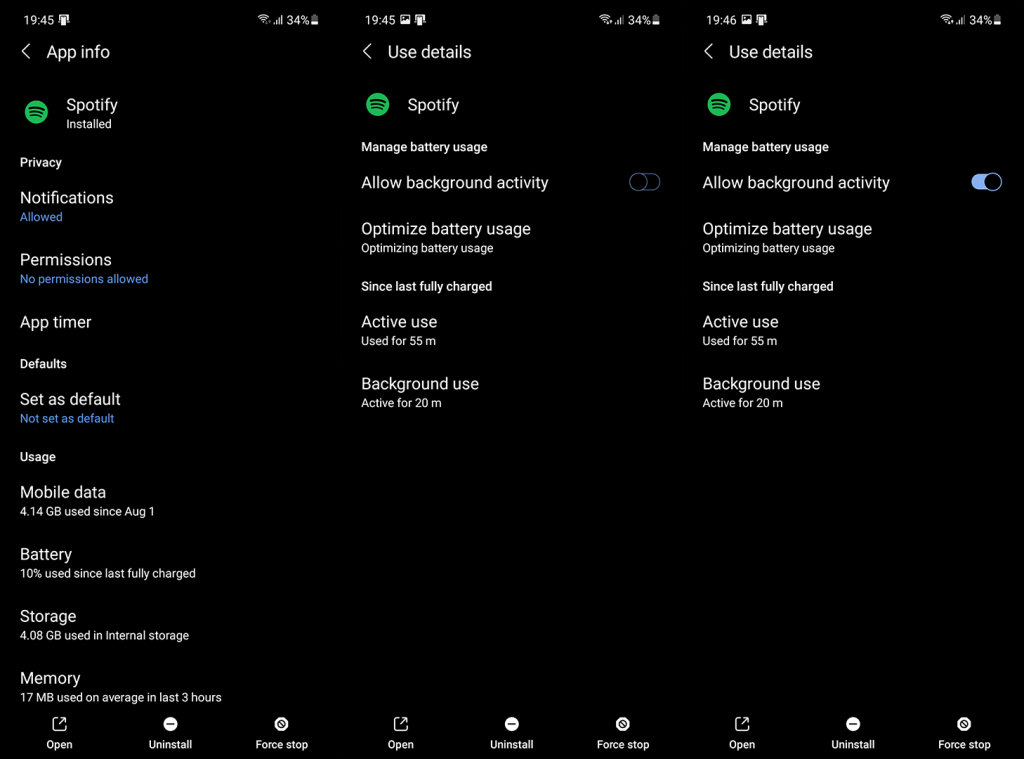
2.バッテリーの最適化を無効にする
さらに一歩進んで、Spotifyのバッテリー最適化を完全に無効にすることができます。これにより、バッテリーの消費量が増える可能性がありますが、画面がオフのときの再生に関するさらなる問題を確実に回避できます。
AndroidでSpotifyのバッテリー最適化を無効にする方法は次のとおりです。
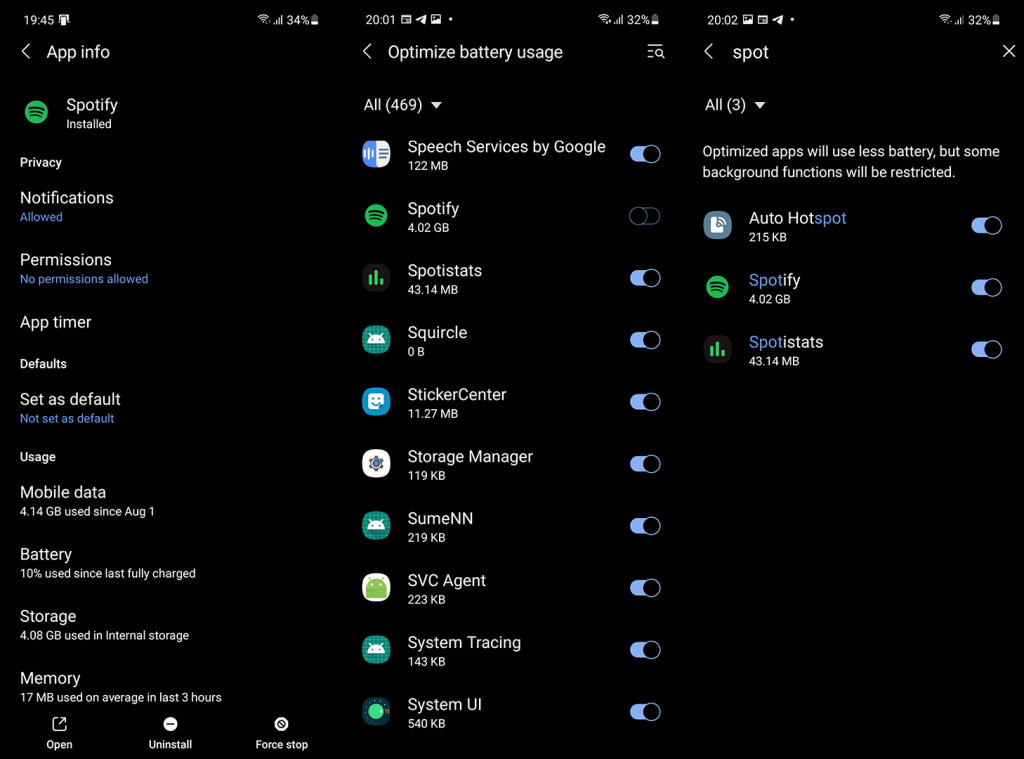
最近のアプリをロックすることもできます。Spotifyを開き、[最近]を展開し、Spotifyの横にある南京錠アイコンをタップしてアプリをRAMにロックし、画面をオフにした後にアプリが閉じないようにします。
3.Spotifyからローカルデータをクリアします
次に試すことができるのは、すべてのローカルデータをクリアしてSpotifyをリセットすることです。この操作により、すべてのローカルライブラリ(ダウンロードしたプレイリスト、トラック、ポッドキャストエピソード)が削除されるため、それらを再度ダウンロードする必要があることに注意してください。それ以外は、これによりアプリのデータ破損によって引き起こされる問題が解決され、画面がオフのときに音楽やポッドキャストを再生できるようになるはずです。
AndroidのSpotifyからローカルデータをクリアする方法は次のとおりです。
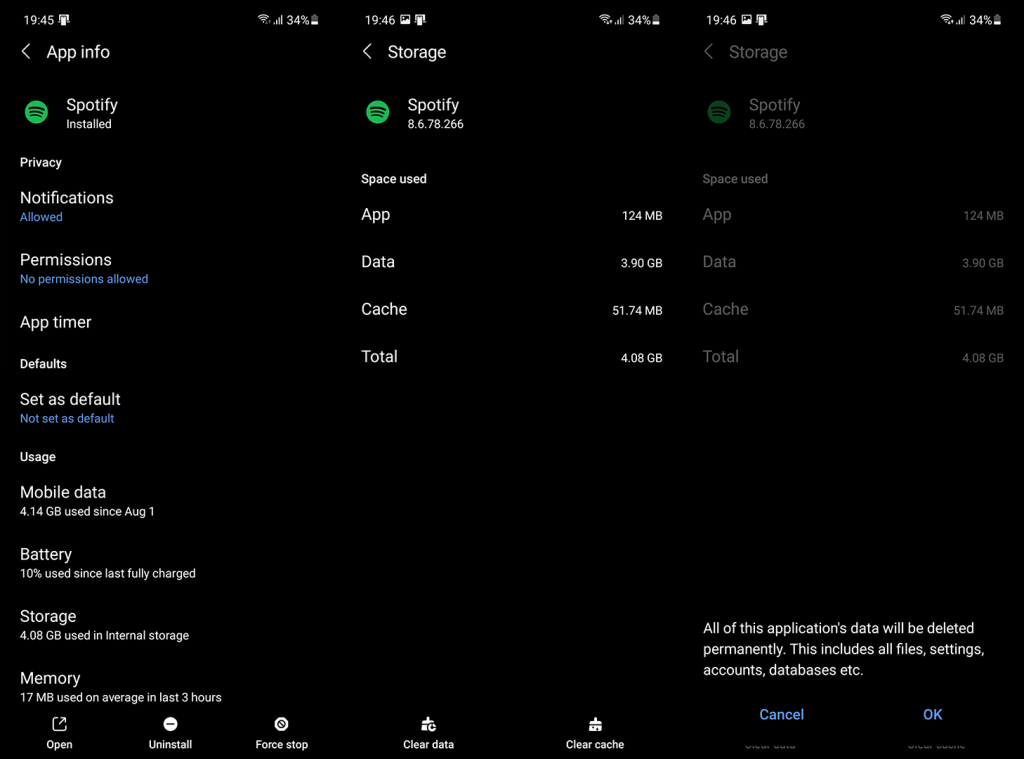
4.AndroidにSpotifyを再インストールします
問題が解決しない場合は、アプリを再インストールすることもできます。これは特定のSpotifyバージョンのバグであり、再インストールすると問題が修正されたという証拠があります。ただし、それでも問題が解決しない場合は、前に戻って古いバージョンのSpotifyのAPKをサイドロードすることができます。ここでSpotifyAPKを見つけることができます。アカウントの停止につながる可能性があるため、疑わしいソースからのプレミアムバージョンのクラックは避けてください。
AndroidにSpotifyを再インストールする方法は次のとおりです。
5.システムがSpotifyをスリープ状態にしないようにします
Samsung、Xiaomi、およびその他のいくつかの機能には、未使用のアプリを自動的にスリープモードにするディープスリープ機能があります。これは、Spotifyのように頻繁に使用するアプリには当てはまりませんが、システムがSpotifyを考慮に入れないようにする必要があります。
システムがSamsungデバイスでSpotifyをスリープ状態にしないようにする方法は次のとおりです。
6.Androidファームウェアを更新します
最後に、Androidで画面がオフのときにSpotifyの再生が停止する場合は、SpotifyまたはOEMに問題を報告することをお勧めします。また、デバイスのファームウェアを最新の状態に保つようにしてください。一部のユーザーは、新しいAndroidバージョンに移行した後、Spotifyが問題なく動作し始めたと報告しています。
[設定]>[システム]>[ソフトウェアアップデート]に移動して、手動でアップデートを確認できます。アップデートを確認し、利用可能なアップデートをインストールします。
そうは言っても、この記事を締めくくることができます。読んでいただきありがとうございます。代替ソリューションを共有するか、ここで紹介したソリューションについて詳しく質問してください。以下のコメントセクションにコメントを投稿するか、またはに連絡してください。
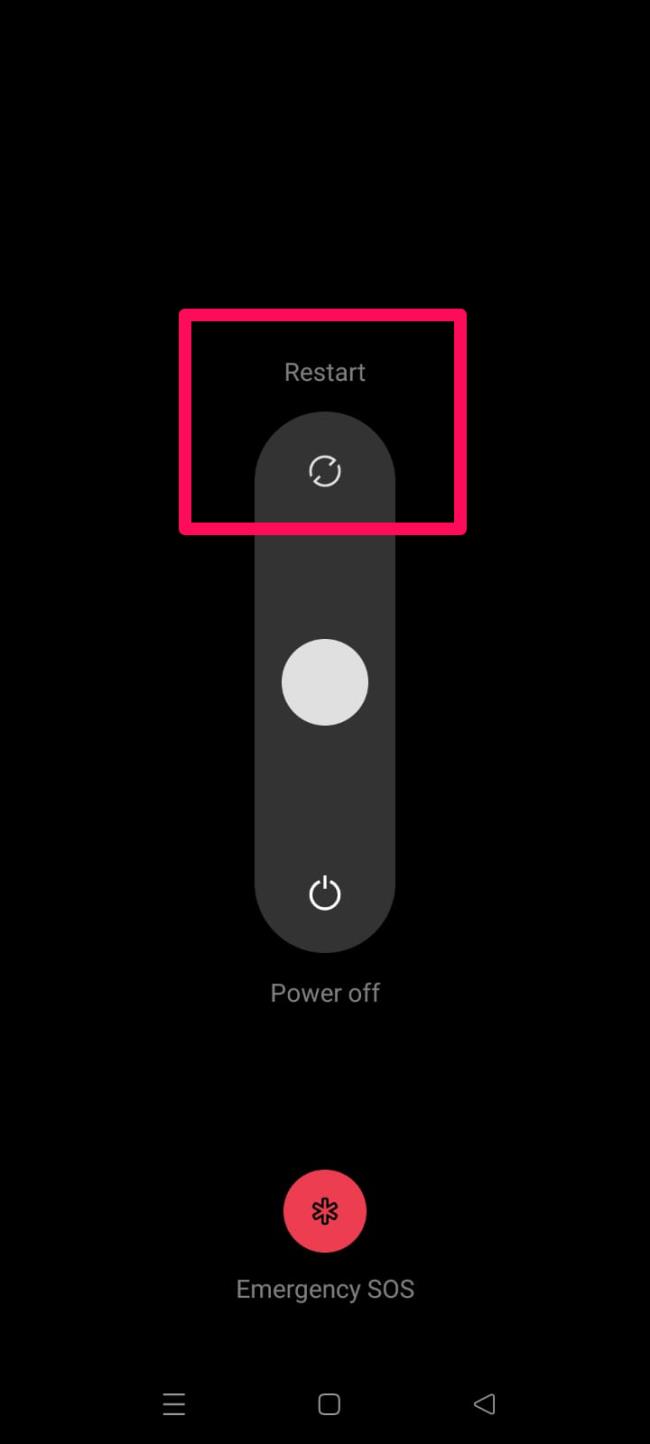
ほとんどの場合、ユーザーがこの種の問題について苦情を申し立てた場合、デバイスを再起動すると問題が解決されることがわかります。Android デバイスを再起動すると、システム RAM がフラッシュされ、正常に機能するように新たなスタートが切られます。したがって、これを試して効果があるかどうかを確認する必要があります。
これで問題が解決しない場合は、この記事で詳しく説明されている他の修正を実行してください。
この種の問題は、Spotify アカウントの何らかの不具合が原因で発生することがありますが、アカウントからログアウト/ログインすることで修正できます。したがって、これを試して効果があるかどうかを確認する必要もあります。したがって、これを実行するための正確な手順がわからない場合は、以下の手順に従ってください。
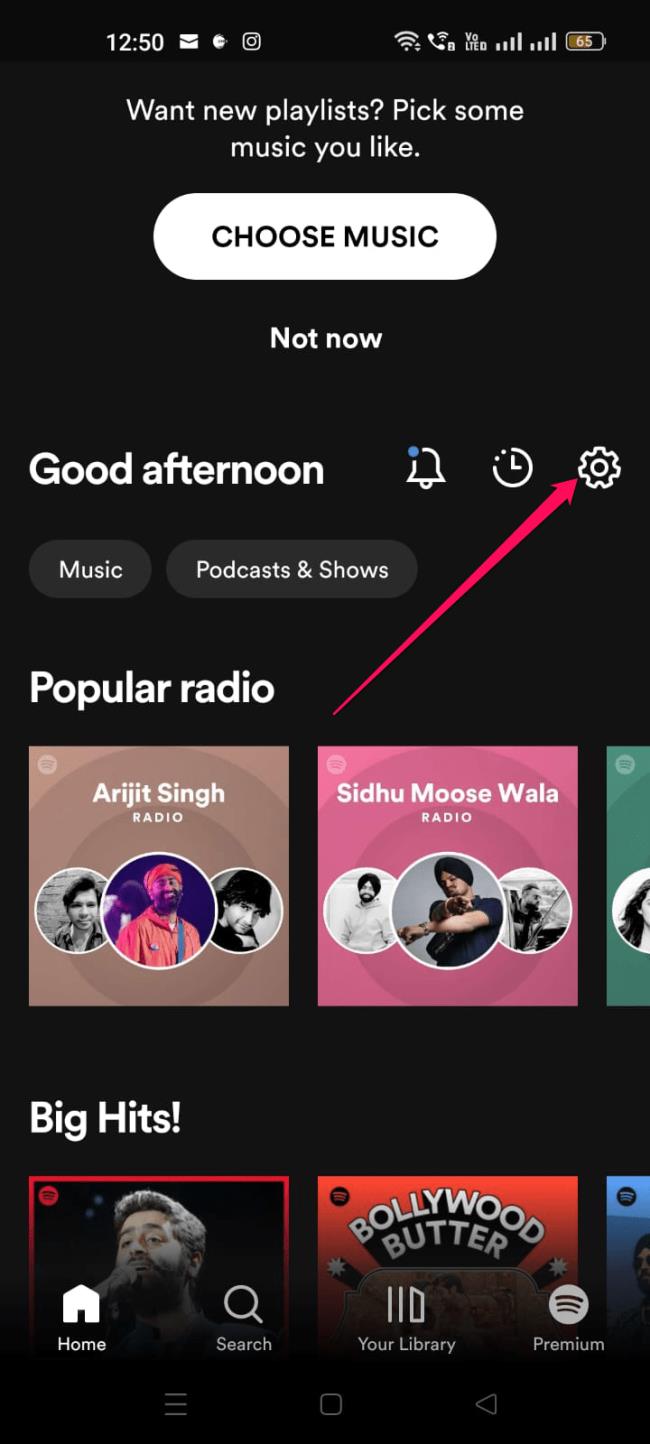
Android の省電力モードは便利に思えるかもしれませんが、特定のアプリに影響を与える場合があります。バッテリー セーバーはアプリが多くのリソースを消費することを防ぎますが、処理中にバックグラウンド アクティビティが停止する可能性があります。したがって、無効にして問題が解決するかどうかを確認することをお勧めします。
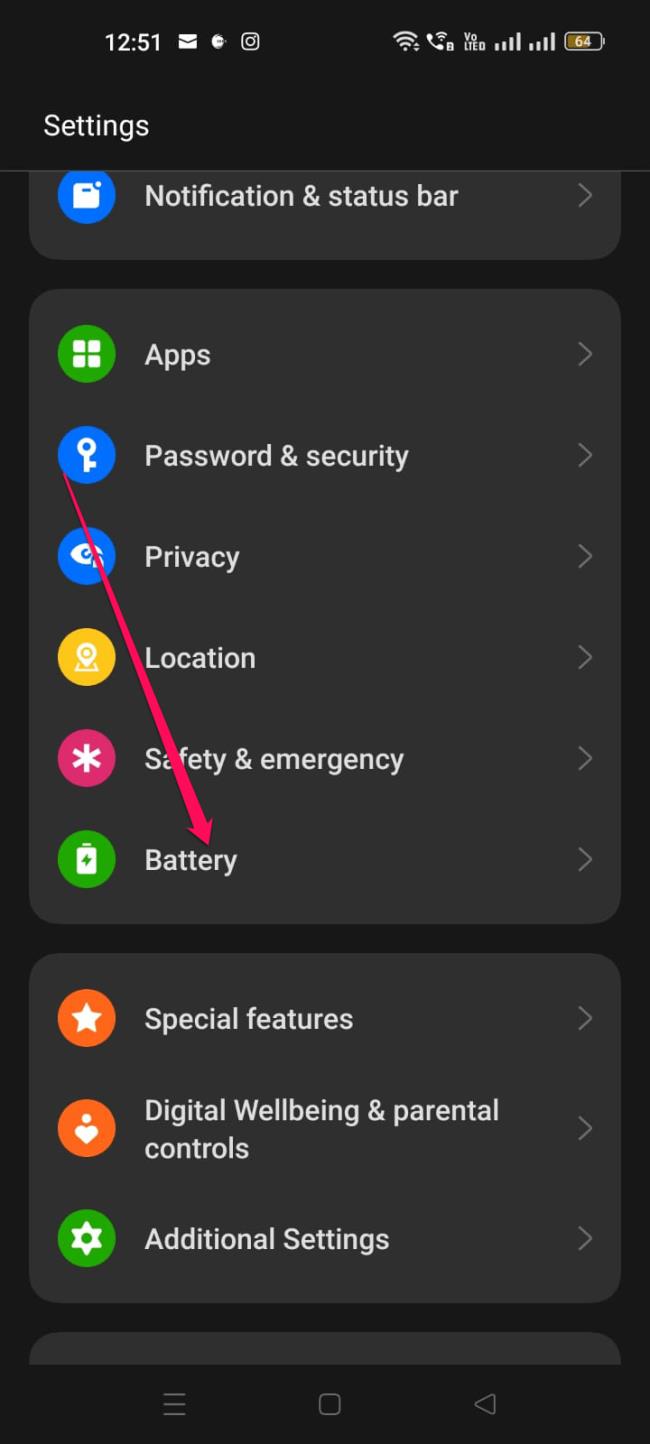
Androidアプリでリンクを開かない問題を解決する方法について、WebViewの確認やGoogleサービスのデータ削除など、効果的な手順を詳細に説明します。
Android 12でデフォルトのアプリを変更するための詳細な手順と役立つヒントを紹介します。
AndroidのCPU使用率を確認し、占有しているアプリを特定する方法を紹介します。最適なサードパーティ製アプリについても詳しく解説します。
組み込みツール、開発者向けオプション、またはサードパーティのアプリを使用して、Android 12のRAM使用量を確認できます。
Androidでホーム画面のアイコンが灰色の場合は、Digital Wellbeingを確認するか、壊れたショートカットを削除するか、Playストアから再インストールをご確認ください。
Xiaomi 14 Ultraは13 Ultraと比べて大きなアップグレードではないと言えます。 メインカメラのセンサーはより大きな口径のものに置き換えられていますが、サイズは 1 インチのままです。
Xiaomi 14 が間もなく登場します。私たちはその到着を心待ちにしています。Xiaomi の開発の歴史はすでにテクノロジー業界の伝説となっており、Xiaomi 14 もこの輝かしい伝説を継承します。
GoogleマップがAndroidで話しておらず、指示が聞こえない場合は、アプリからデータを消去するか、アプリを再インストールしてください。
Gmail for Androidがメールを送信しない場合は、受信者の資格情報とサーバー構成を確認するか、アプリのキャッシュとデータをクリアするか、Gmailを再インストールします。
写真やビデオがあまりないのに、写真アプリがiPhoneのストレージを使いすぎる場合は、ヒントを確認してスペースを確保してください。








